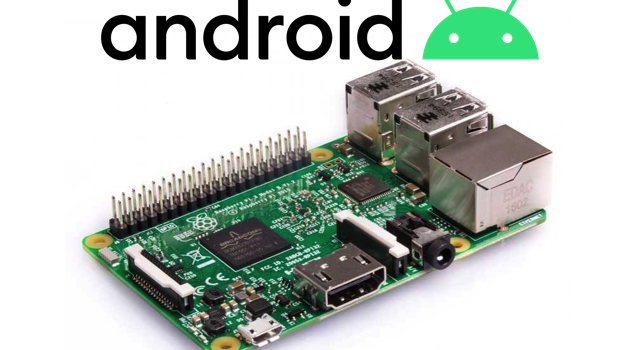
Vorresti controllare e connettere il tuo Raspberry ad uno smartphone oppure un tablet Android? Si può fare e anche in due modi differenti. In questo articolo ho il piacere di guidarti un passo alla volta per scoprire come puoi fare.
Nel mondo di Raspberry Pi, pressoché per qualsiasi modello messo a disposizione, il Bluetooth è tra i protocolli wireless offerti di default. Possiamo utilizzarlo per connettere periferiche, possiamo utilizzarlo per creare reti di dispositivi e farli comunicare fra loro: per esempio, tramite il BLE, come ho raccontato anche in questo video.
Possiamo fare di più: per esempio, connettere uno smartphone Android per poterlo controllare. Abbiamo due strade di fronte a noi: in modalità Desktop oppure tramite CLI, ma in ogni caso abbiamo bisogno di Blue Dot.
Blue Dot
Blue Dot è il pacchetto Python per connettere qualsiasi Raspberry Pi ad uno smartphone Android.
In questo articolo, come dicevo all'inizio, ti guiderò a scoprirlo e muovere i tuoi primi passi proprio grazie a lui: prima di proseguire, però, ti lascio la guida ufficiale con tutti i dettagli che trovi a distanza di un click qui.
Installazione di Blue Dot
Prima di parlare di installazione, è giusto specificare di che cosa hai bisogno: un Raspberry Pi (ovviamente) dotato di connettività Bluetooth, uno smartphone o comunque il tuo dispositivo Android.
Chiarito ciò, è sufficiente aprire una finestra terminale sul tuo Raspberry Pi e procedere con il seguente comando:
sudo pip3 install bluedot
Connessione tramite CLI
Se vuoi utilizzare la CLI, quindi il terminale, dovrai rendere "discoverable" perciò individuabile il tuo dispositivo Android.
Fatto ciò, sul tuo Raspberry Pi, dovrai aprire una finestra terminale e premere invio dopo aver digitato il comando:
bluetoothctl
Dopodiché, procedi inserendo questi comandi:
discoverable on pairable on agent on default-agent scan on
Non appena sul terminale stesso ti apparirà il dispositivo Android con cui vuoi creare la connessione, prendi il suo indirizzo MAC e sempre tramite terminale lancia il seguente comando:
pair indirizzo:mac:del:tuo:dispositivo:android
Sarà probabile che ti verrà chiesto il passcode per confermare la connessione: inseriscilo sia sul Raspberry Pi sia sul tuo dispositivo Android per confermare la connessione.
Arrivato a questo punto, per iniziare a gestire il tuo Raspberry Pi tramite dispositivo Android, ti sarà sufficiente scrivere i tuoi script in Python, come in questo esempio spiegato qui.
Passiamo oltre e cerchiamo di capire cosa fare per usarlo in modalità Desktop.
Connessione tramite desktop: Blue Dot App
Per connettere Raspberry Pi ad uno smartphone Android e usarlo in modalità desktop, quindi con interfaccia grafica, dovremo usare Blue Dot App.
Blue Dot App non è nient'altro che un'applicazione i cui dettagli sono qui, che ti permette di gestire la connessione con appunto un'interfaccia grafica:
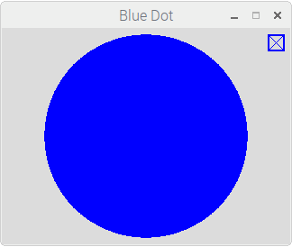
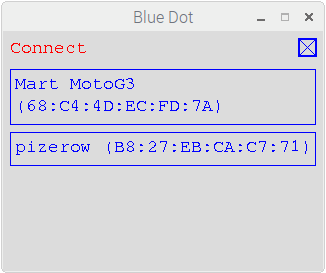
Quest'applicazione è inclusa quando installerai il pacchetto Python che ti ho illustrato prima, per lanciarla basta il seguente comando:
bluedotapp
Potrai gestire la connessione direttamente da interfaccia grafica, così come i comandi ma non basta: è necessario fare altrettanto lato Android.
L'applicazione omonima, disponibile sul Play Store qui, è il tassello che ti manca per poter instaurare la connettività Bluetooth con il tuo Raspberry Pi.
Anch'essa, una volta installata e instaurata la connessione, ti permetterà di gestire il tutto sempre grazie ad un'interfaccia grafica.


